| 更新日期: 100/01/03 軟體名稱: XnView 軟體版本: 1.9.10 軟體語言:多國語言 軟體性質: 免費軟體 檔案大小:13MB 系統支援:Widows 適用 官方網站: www.xnview.com 主要功能: 1.圖片瀏覽及基本功能簡介 2.批次轉換 3.批次重新命名 |
軟體使用教學
一、圖片瀏覽及基本功能簡介
1.開啓主畫面,您可以藉由左側瀏覽您欲查看圖片路徑,右上方可選擇您欲查看的圖片。
1.5![]() 將圖片以無失真的方式旋轉,可以90度方式向左或向右旋轉
將圖片以無失真的方式旋轉,可以90度方式向左或向右旋轉
二、批次轉換
1.開啓主畫面,並於標準功能列中點選工具->批次轉換
2.以綠色框線圍起來的是欲轉換的圖片,可藉由點選新增瀏覽圖片或點選圖片按移除來管理圖片,而以紅色框線圍起來是輸出的路徑及格式。
3.以紅線框起來的為圖片的效果或屬性,可藉由移除鈕、新增鈕移至及管理綠色線框起來的區域,亦可點選綠色線框起來中的效果或屬性,並在右下方可以設定該效果或屬性的參數,設定完成即可按開始,即可開始轉換圖片。
三、批次重新命名
1.開啓主畫面,並移至您欲重新命名的圖片資料,以滑鼠框選您欲重新命名的圖片檔,再至功能列->批次重新命名。
2.請勾選命名樣板、副檔名、大小寫,重新命名的檔名格式為Sample-####,其中#代表數字,而Sample-您可以任意取名,而重新命名的檔名將會類似Sample-0001、Sample-0002、Sample-0003…而後面數字的位數全端看您設定# 有幾個 將會有幾位數,而下方有目前要重新命名的檔案列表及未來重新命名後的新名稱,在您設定完成後按重新命名鈕,即可開始重新命名。
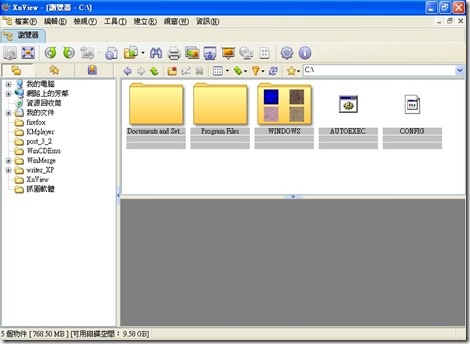

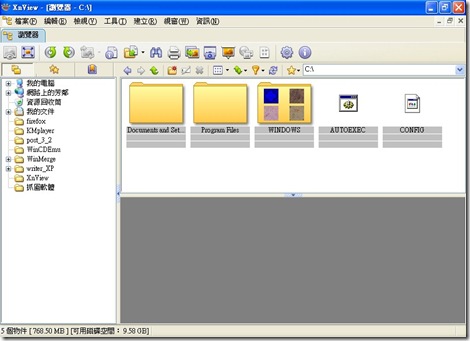
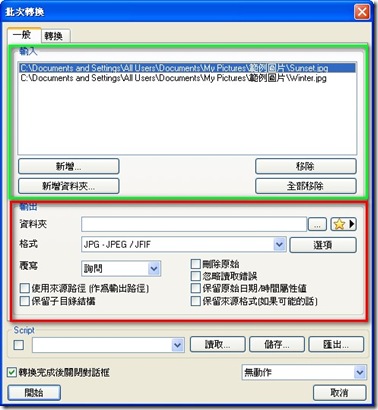
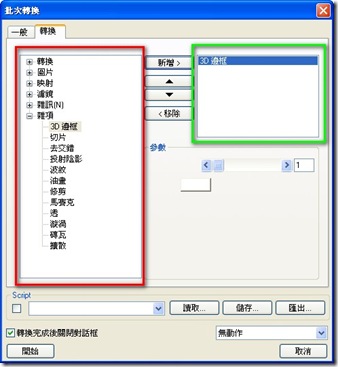
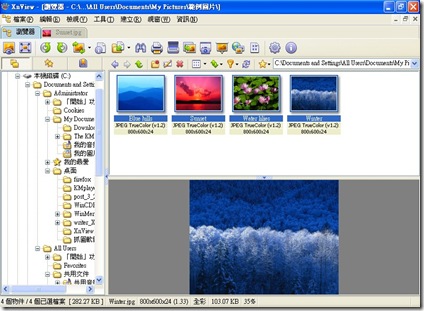

0 意見:
張貼留言